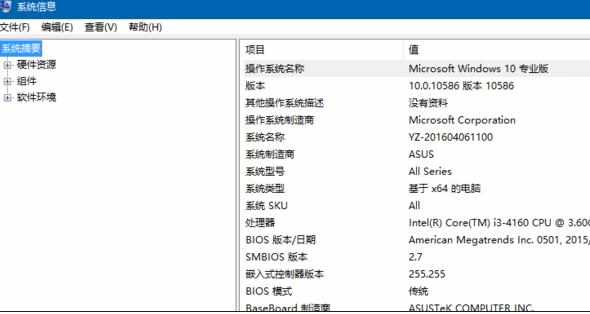如何快速查看电脑配置
2017-06-05
你知道如何快速查看电脑配置吗?不懂的请看。下面是小编跟大家分享的是如何快速查看电脑配置,欢迎大家来阅读学习~
如何快速查看电脑配置
方法一:
1、右击桌面计算机图标,选择“属性”,查看电脑配置信息;

2、点击左侧的“设备管理器”,可进一步查看各个硬件设备信息。
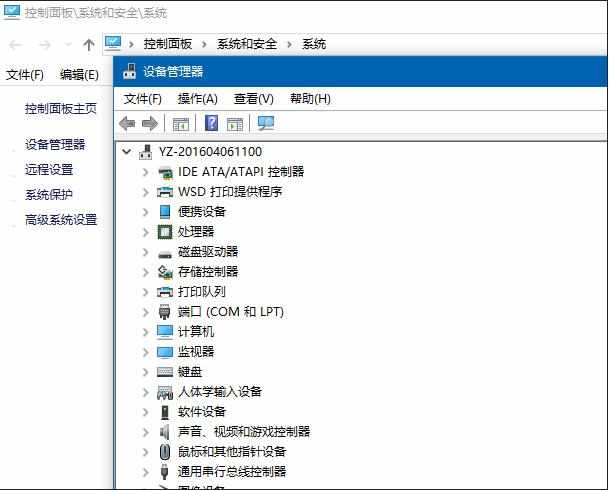
方法二:
1、按Win+R键,打开运行,输入DxDiag,回车;
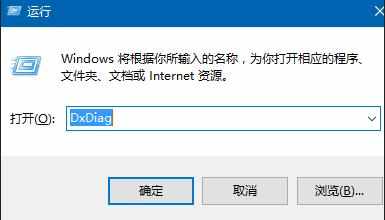
2、点击“系统”、“显示”、“声音1”、“声音2”、“输入”选项,查看电脑详细配置信息。
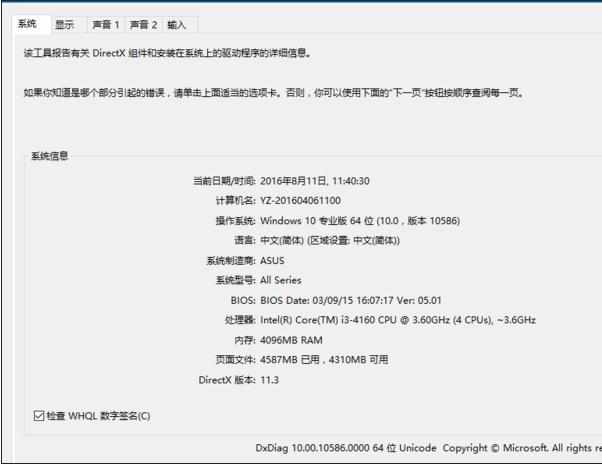
方法三:
1、按Win+R键,打开运行,输入msinfo32,回车;
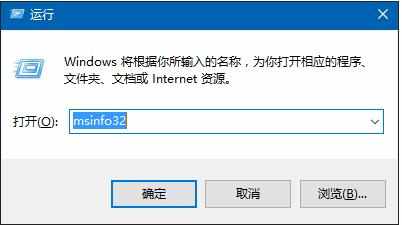
2、点击左侧的“系统摘要”、“硬件资源”、“组件”、“软件环境”,可以查看详细的电脑硬件软件参数信息。